Máy tính là một thiết bị làm việc rất phổ biến hiện tại với nhiều mẫu mã và đối tượng sử dụng khác nhau. Tuy nhiên sự tân tiến thường đi kèm với những vấn đề theo thời gian. Việc khắc phục đòi hỏi bạn phải có kiến thức và độ hiểu biết nhất định. Trong bài viết lần này, chúng tôi đem đến một vấn đề khá phổ biến mà các bạn có thê mắc phải, đó là tình trạng bàn phím máy tính bị đơ. Cùng theo dõi bài viết để khám phá và học hỏi những cách khắc phục hiệu quả nhất.
Bàn phím bị đơ do đâu?
Bàn phím là bộ phận bên ngoài chịu nhiều tác động nhất đến từ người dùng. Có một số người dùng thân thiện ít sử dụng đến bàn phím, bên cạnh đó, cũng có nhiều người dùng gõ phím liên tục để hỗ trợ công việc. Và đến một lúc nào đó thì bàn phím cũng sẽ gặp lỗi. Lỗi phổ biến đó là bàn phím laptop bị đơ, liệt, kẹt.
Khi gặp lỗi thì cũng đừng quá lo lắng. Hãy nhớ rằng đây là lỗi hiển nhiên khi bạn sử dụng laptop trong thời gian dài. Bài viết dưới đây, chúng tôi sẽ chỉ ra những nguyên nhân bàn phím laptop bị đơ cụ thể. Và cách thức sửa chữa để đạt hiệu quả cao trong lần hoạt động lần sau của bàn phím.
Bụi bẩn khiến bàn phím bị kẹt

Sau một thời gian dài sử dụng, chắn chắn những bụi bẩn sẽ bám vào những khe hở của bàn phím. Và gây nên tình trạng tắt nghẽn phím khiến cho bàn phím laptop bị đơ. Ngoài ra, những mẩu vụn bánh mà bạn thường ăn trong khi làm việc cũng là tác nhân chính. Lúc này, bạn cần cạy ra những nút đó lên rồi vệ sinh tại khu vực này. Hoặc bạn có thể tháo luôn toàn bộ bàn phím bằng tua vít. Sau đó là sử dụng chổ hoặc vải khô để lấy sạch tất cả những bụi bẩn.
Đối với bàn phím cơ với bàn phím có thể tháo rời, bạn có thể cạy nắp nút phím ngay khu vực cần vệ sinh. Hoặc bạn có thể tháo toàn bộ bàn phím để tiến hành lau chùi bụi bẩn bằng khăn khô và chổi vệ sinh chuyên dụng. Đối với bàn phím không thể thào rời, bạn cần tắt nguồn laptop. Đồng thời dùng bộ dụng cụ vệ sinh bàn phím laptop để làm sạch bụi bẩn.
Do đoạn mạch kết nối bàn phím đã bị cháy
Nguyên nhân thứ hai rất có thể là do đoạn mạch kết nối bàn phím đã bị cháy. Lúc này, bạn cần phải tháo bàn phím ra bằng tua vít. Và tìm đến vị trí của những phím bị liệt nằm ở trên bảng mạch.
Và có một điểm bạn cần lưu ý là bảng mạch làm từ nhựa nên không thể dùng máy hàn để hàn tất cả các mạch phím. Thay vào đó, bạn có thể dùng bút chì có độ mềm thấp như bút chì trang điểm hoặc bút chì 5B để điền lại đường mạch.
Sau khi tô xong bạn dùng keo dẫn điện hoặc silicon để phủ lên đoạn mạch này. Đợi khô trong vài phút rồi lắp bàn phím lại là hoàn tất quá trình sửa bàn phím máy tính bị đơ.

Do bàn phím dính nước
Nhiều bạn thường xuyên ăn uống trong lúc hoạt động giải trí hoặc làm việc. Trong lúc sơ ý không may làm rơi đồ ăn hoặc thức uống lên bàn phím. Với đồ ăn, bạn chỉ cần cẩn thận gắp nó ra tránh rơi vào khe hỡ khá khó để lấy. Còn với dung dịch thì phần lớn sẽ gặp trường hợp chạm mạch điện tử.
Nhanh chóng tắt máy tính bởi nước có thể tiếp xúc với các mạch điện tử gây hư hỏng nặng hơn. Nếu lượng nước bị đổ vào bàn phím ít thì bạn chỉ cần lật nó ngược lại nhẹ nhàng để nước chảy ra từ các khe phím. Sau đó, bạn sẽ dùng máy sấy khô để hong khô bàn phím. Còn nếu như lượng nước bị đổ vào quá nhiều thì bạn cần mổ máy ra. Và lấy mạch điện làm khô hoàn toàn rồi mới lắp vào lại, nếu không được thì cần phải thay IC khác. Vậy là kết thúc quá trính sửa chữa bàn phím laptop bị chạm.
Lỗi từ driver
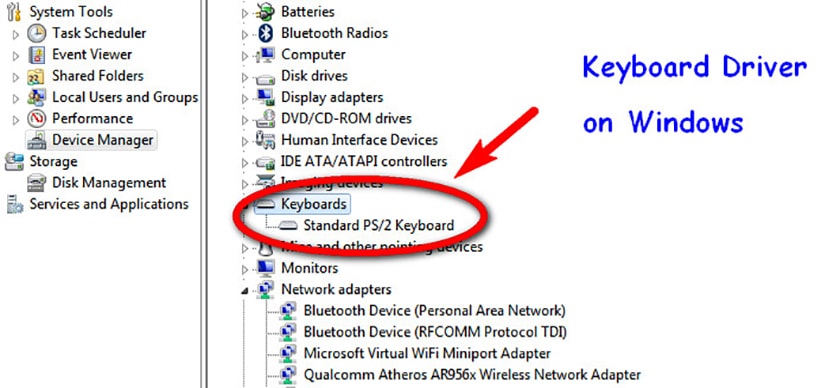
Nhiều trường hợp khi bạn thực hiện cài đặt một chương trình liên quan đến bàn phím, có thể nó sẽ làm hỏng mấy driver bàn phím trên chiếc máy. Để kiểm tra chắc chắn bạn thực hiện những bước sau nhé:
Bước 1: Bạn chọn vào nút Start nằm ở góc cuối bên trái màn hình.
Bước 2: Chọn vào Device Manager > chọn tiếp vào View > chọn vào mục Show Hidden Devices
Bước 3: Chọn vào mũi tên nằm ở bên cạnh mục Keyboards on the Devices Manager
Bước 4: Click chuột phải vào bàn phím của bạn > Bạn chọn vào Uninstall.
Bước 5: Tiếp theo các bạn khởi động lại máy tính.
Bước 6: Lúc này hệ điều hành Windows sẽ tự động cài đặt lại driver bàn phím và sửa luôn lỗi làm laptop bị đơ bàn phím.
Trên đây là bốn nguyên nhân và thủ thuật máy tính hướng dẫn sửa bàn phím laptop bị đơ hiệu quả mà chúng tôi đúc kết được trong quá trình quan sát và thực hiện sửa chữa. Nếu hữu ích với bạn hãy chia sẻ và để lại bình luận phía dưới nhé.
















